Как сохранить и прочитать SMS на компьютере
Наверняка, многие из вас хранят на своём телефоне немало SMS-сообщений. Если уж не все, то, по крайней мере, самые любимые и наиболее памятные. К примеру, на моё телефоне за год скопилось уже чуть больше 400 смсок и это с учётом того, что после появления прошивки 3.0 всё ненужное было удалено. Естественно, все эти сообщения так же хочется иметь и на компьютере причём с возможностью там же их и прочитать. В сегодняшней статье я расскажу как это можно сделать.
Итак, что нам понадобится?
-
(есть версии как для Windows, так и для Mac OS) (также имеются версии для обеих операционных систем)
Стоит отметить, что работать данный способ будет только в том случае, если у вас джейлбрейкнутый телефон. К сожалению, доступ к файлу в котором содержатся все ваши смс-сообщения можно получить только таким способом.
Как бы то ни было, перейдём непосредственно к описанию того, как сохранить всё это дело на компьютере. Итак, для начала вам потребуется программа DiskAid. Подключаете айфон к компьютеру и запускаете DiskAid.
В нижней части окна приложения, в левом углу находится выпадающий список определяющий директорию, содержимое которой отображается на экране. Нажмите на неё и выберете пункт Root Folder.
Далее перейдите к папке User–Library–SMS и выделите файл sms.db
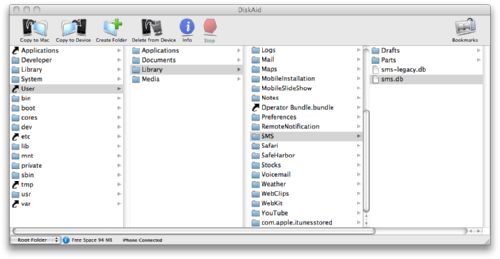
Затем нажимаете кнопку Copy to Mac (или Copy to PC, если у вас Windows) и сохраняете этот файл на компьютер.
Всё. iPhone можно отключить, а DiskAid закрыть. Файл со всеми вашими переписками теперь есть на вашем компьютере, однако, пока что он находится в зашифрованном виде. Именно здесь нам и понадобится вторая программа – SQLite Database Browser. Устанавливаете её и открываете файл sms.db с помощью неё.
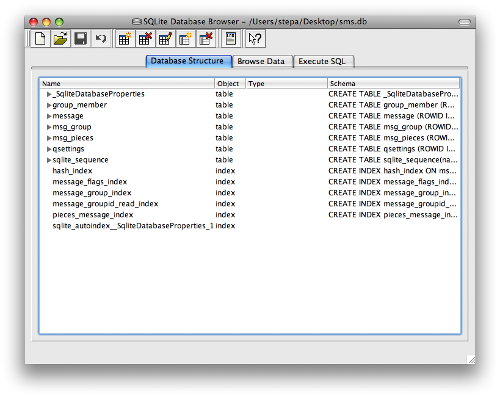
Далее переходите в меню File – Export – Table as CSV File. В появившемся окне, в поле Table Name выбираете пункт message и нажимаете кнопку Export.
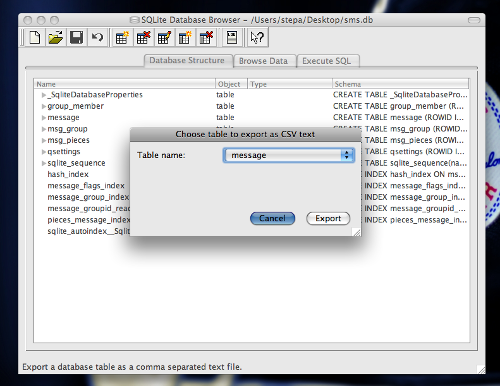
В поле Save As не забудьте обязательно дописать к названию файла расширение .csv. К примеру, sms.csv
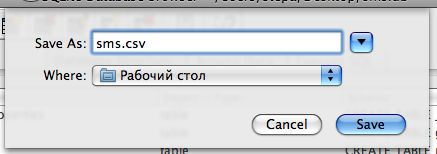
Всё. Теперь можете всё закрыть и удалить все ненужные программы. Полученный файл в формате .csv открываете в Excel и можете наблюдать все ваши смски 🙂 Конечно интерфейс Excel’я не лучшим образом подходит для чтения смс-сообщений нежели стандартный интерфейс в айфоне, но, тем не менее, это уже хоть что-то. Быть может, в скором времени найдутся разработчики которые создадут другой способ копирования смсок на компьютер с более удобным и приятным интерфейсом, но на данный момент это всё что у нас есть и приходится пользоваться именно этим 🙂
Использование Android Messages для чтения и отправки СМС
Для того, чтобы использовать отправку сообщений «через» Android телефон с компьютера или ноутбука вам потребуется:
- Сам Android смартфон, который должен быть подключен к Интернету, а на нем — одна из последних версий оригинального приложения «Сообщения» от Google.
- Компьютер или ноутбук, с которого будут выполняться действия, также подключенный к Интернету. При этом нет обязательного требования, чтобы оба устройства были подключены к одной сети Wi-Fi.
Если условия соблюдены, то дальнейшие шаги будут выглядеть следующим образом
- В любом браузере на компьютере зайдите на сайт https://messages.android.com/ (какой-либо вход с учетной записью Google не требуется). На странице будет отображен QR-код, который потребуется далее.
- На телефоне запустите приложение «Сообщения», нажмите по кнопке меню (три точки справа вверху) и нажмите «Веб-версия Сообщений». Нажмите «Сканировать QR-код» и отсканируйте представленный на сайте QR-код с помощью камеры вашего телефона.
- Через короткое время будет установлена связь с вашим телефоном и в браузере откроется интерфейс сообщений со всеми уже имеющимися на телефоне сообщениями, возможностью получать и отправлять новые сообщения.
- Примечание: сообщения отправляются именно через ваш телефон, т.е. если оператор взимает за них плату, то они останутся платными несмотря на то, что вы работаете с СМС с компьютера.
При желании, на первом шаге, под QR-кодом вы можете включить переключатель «Запомнить этот компьютер», чтобы не сканировать код каждый раз. Более того, если всё это проделывалось на ноутбуке, который всегда с собой, и вы случайно забыли ваш телефон дома, у вас останется возможность получать и отправлять сообщения.
В целом, очень удобно, просто и не требует никаких дополнительных средств и приложений от сторонних разработчиков. Если работа с СМС с компьютера для вас актуальна — рекомендую.
Использование стороннего приложения
Если вам нужен другой метод резервного копирования SMS в Android, вы можете использовать стороннее приложение, такое как «SMS Backup & Restore», которое позволяет сохранять и восстанавливать текстовые сообщения, когда захотите.
-
Загрузите SMS Backup & Restore (бесплатно) из Google Play. После установки откройте его и нажмите «Начать». Предоставьте необходимые разрешения, нажав Разрешить на каждом из них.
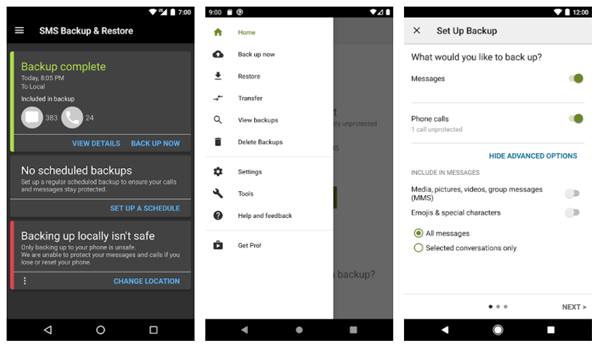
Как просматривать сообщения в веб-версии
Если у вас есть непрочитанные сообщения, их количество будет отображаться на вкладке браузера красным цветом.
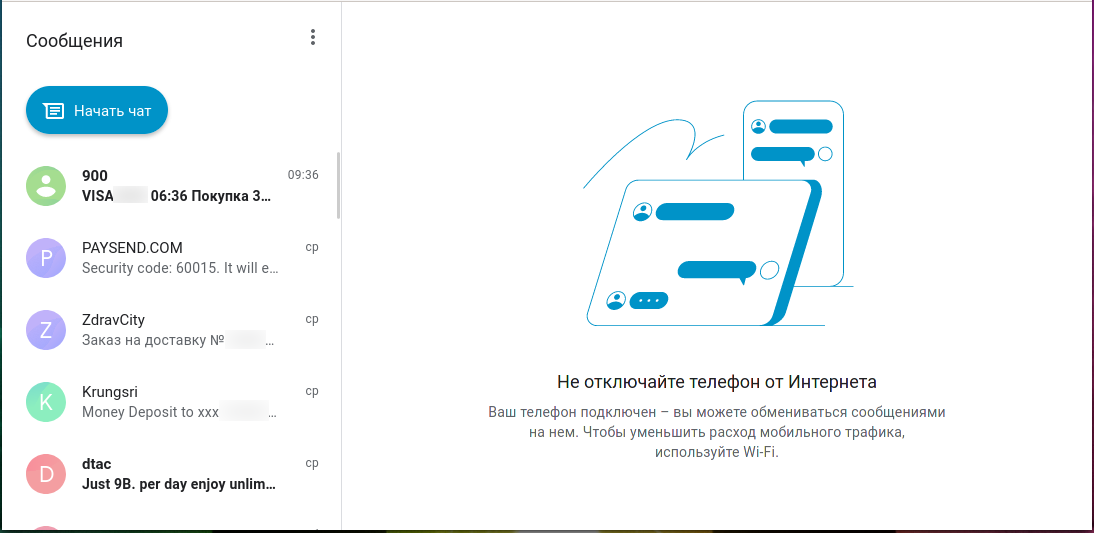

Совет. Вы можете сделать интерфейс веб-версии Сообщений темнее или контрастнее. Для этого на компьютере нажмите на значок «Ещё» → Использовать тёмную тему.
Дублирование смс на компьютер

Сообщение сайта

Sirop2


Просмотр профиля
Заглянул на огонек
Группа: Новичок [Меньше 5 сообщений]
Сообщений: 2
Регистрация: 14.1.2009
Пользователь №: 588463
Смартфон: nokia n95
Оператор: билайн
Подскажите, есть ли такая программа которая дублирует все смс в свою память? нужно это скрытно и чтобы программа ставилась под пароль. тут где-то была такая тема, но я не нашёл. Заранее спасибо

vit@liy

Просмотр профиля
Группа: Старейшины
Сообщений: 1968
Регистрация: 25.2.2006
Пользователь №: 148313
Смартфон: IPhone 7 128GB
Телефон: Samsung tab s 8.4
Прошивка: 10.3.1 , 6.0.1
Оператор: МТС
Город: Кара-Балта
А вот здесь слабо посмотреть.
Особенно где всё расписано до мелочей!!
Вообще для кого создавалась карта программ.

Sirop2


Просмотр профиля
Заглянул на огонек
Группа: Новичок [Меньше 5 сообщений]
Сообщений: 2
Регистрация: 14.1.2009
Пользователь №: 588463
Смартфон: nokia n95
Оператор: билайн

vit@liy

Просмотр профиля
Группа: Старейшины
Сообщений: 1968
Регистрация: 25.2.2006
Пользователь №: 148313
Смартфон: IPhone 7 128GB
Телефон: Samsung tab s 8.4
Прошивка: 10.3.1 , 6.0.1
Оператор: МТС
Город: Кара-Балта
Видеоинструкция
Для тех, кто не любит читать или просто не хочет терять слишком много времени на решение поставленной задачи, мы рекомендуем посмотреть обучающее видео, в котором автор все наглядно показывает.
Итак, теперь, когда вы хорошо понимаете, как с компьютера посмотреть SMS на телефоне, мы можем заканчивать свою статью, а вы переходить непосредственно к делу.
Ну а если какие-либо вопросы останутся, смело задавайте их в комментариях. Форма, прикрепленная немного ниже, поможет получить ответ и решить любую сложившуюся ситуацию с помощью наших специалистов.











